ICM / herramientas / Free File Sync para sincronizar archivos
Free File Sync para sincronizar archivos
3 agosto 2020 | Aleix Abrie
Free File Sync es una multiplataforma open source ideal para la sincronización de archivos para Windows, Linux o MAC. En este artículo, te explicamos cómo usarla de manera sencilla y las ventajas del uso de este software. Pero primero vamos a realizar una pequeña introducción sobre qué es y para qué sirve.
¿Qué es FreeFileSync?
Como hemos dicho al principio del todo, Free File Sync es una herramienta multiplataforma y Open Source para sincronizar archivos y carpetas entre distintos equipos, de manera sencilla. Con su interfaz de dos paneles, uno para cada carpeta u ordenador, ofrece mucha sencillez de uso, ya que solo tendremos la posibilidad de realizar dos acciones: comparar o sincronizar.
La primera opción generará un listado de todos los archivos que difieran en esa comparación, para que podamos añadirlos a la carpeta donde estos falten.
Respecto a la sincronización, tenemos la opción de hacerlo en un sentido o en el otro, o en forma de fusión. Este último se mezclarán los archivos y carpetas en ambos lados, para tener siempre la misma copia actualizada en los dos.
Si ya sabemos que vamos a realizar esta tarea de manera permanente, podemos especificarle a Free File Sync qué queremos crear trabajos, en los cuales solo tendremos que especificar las carpetas en uno u otro lado, la forma de sincronización (en uno o ambos sentidos) y un intervalo de tiempo.
¿Cómo utilizar Free File Sync?
Lo primero que tendremos que hacer para realizar la sincronización es dirigirnos a su sitio web oficial y descargarnos el programa. Durante la instalación, el asistente te permite instalarlo en modo portátil, así que utiliza esa opción si es necesario.
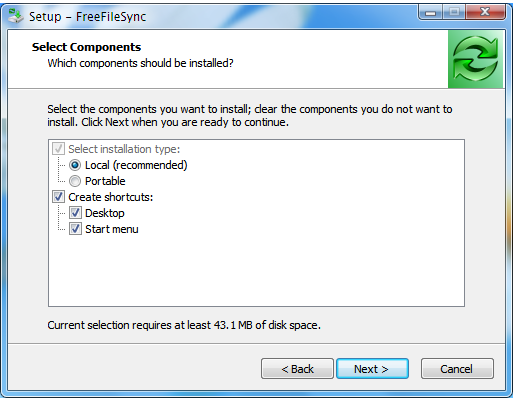
Es un poco decepcionante, pero Free File Sync intenta instalar crapware. Debes tener cuidado y desactivar la casilla de verificación si no deseas que se instale nada espeluznante en tu sistema.
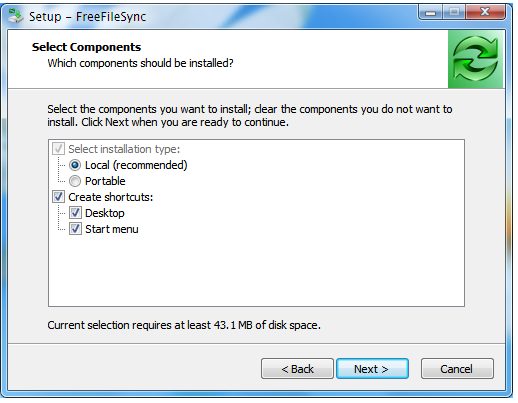
Aunque la interfaz de usuario es un poco básica y antigua, te permitirá realizar tu trabajo en un par de clics. Además de sincronizar archivos y carpetas, Free File Sync también puede comparar archivos y carpetas (como hemos mencionado anteriormente) para buscar cualquier cambio. Además, la plataforma tiene diferentes variantes de sincronización como Two-Way, Mirror, Update y Custom para usuarios avanzados.
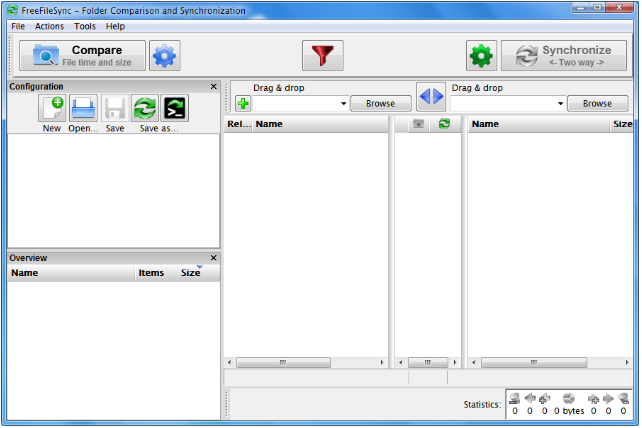
Para configurar una sincronización bidireccional básica, haz clic en el botón Browse del panel izquierdo y seleccione la carpeta de origen. Ahora, en el panel derecho, clica de nuevo en el botón Browse y selecciona la carpeta de destino. Para hacerlo más fácil, también puedes arrastrar y soltar las carpetas de origen y destino en los campos apropiados.
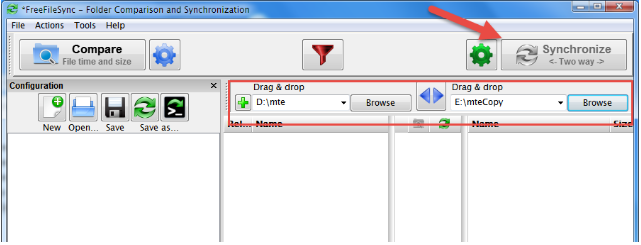
Una vez hayas terminado de especificar las carpetas de origen y destino, clica en el botón Synchronize situado en la esquina superior derecha. Cuando FreeFileSync termine, mostrará una ventana Completed con detalles sobre el proceso y otra información de registro. Con esto ya tendríamos hecho la sincronización.
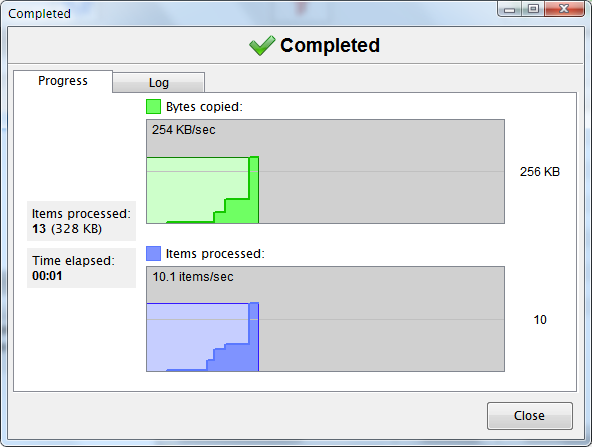
Conclusión
Como podéis ver, Free File Sync es fácil configurar para sincronizar archivos y carpetas. Aunque hay una falta de documentación sobre cómo usar las diferentes características, puede ser de gran uso y fácil aprendizaje con un par de horas, ajustando opciones para la configuración avanzada, realizar réplicas, filtrar archivos y carpetas con ciertas condiciones, etc.
En definitiva, es una buena multiplataforma de utilidad en todas sus funciones.
